Excel: วิธีสร้างแผนภูมิด้วยการจัดรูปแบบตามเงื่อนไข
บ่อยครั้งที่คุณอาจต้องการใช้การจัดรูปแบบตามเงื่อนไขกับแถบของแผนภูมิแท่งใน Excel
ตัวอย่างเช่น คุณอาจต้องการใช้ตรรกะต่อไปนี้เพื่อกำหนดสีของแถบ:
- หากค่าน้อยกว่า 20 ให้ทำให้แถบเป็นสีแดง
- หากค่าอยู่ระหว่าง 20 ถึง 30 ให้ทำให้แถบเป็นสีเหลือง
- หากค่ามากกว่า 30 ให้ทำให้แถบเป็นสีเขียว
ตัวอย่างทีละขั้นตอนต่อไปนี้แสดงวิธีใช้ตรรกะนี้เพื่อสร้างแผนภูมิแท่งต่อไปนี้ใน Excel:
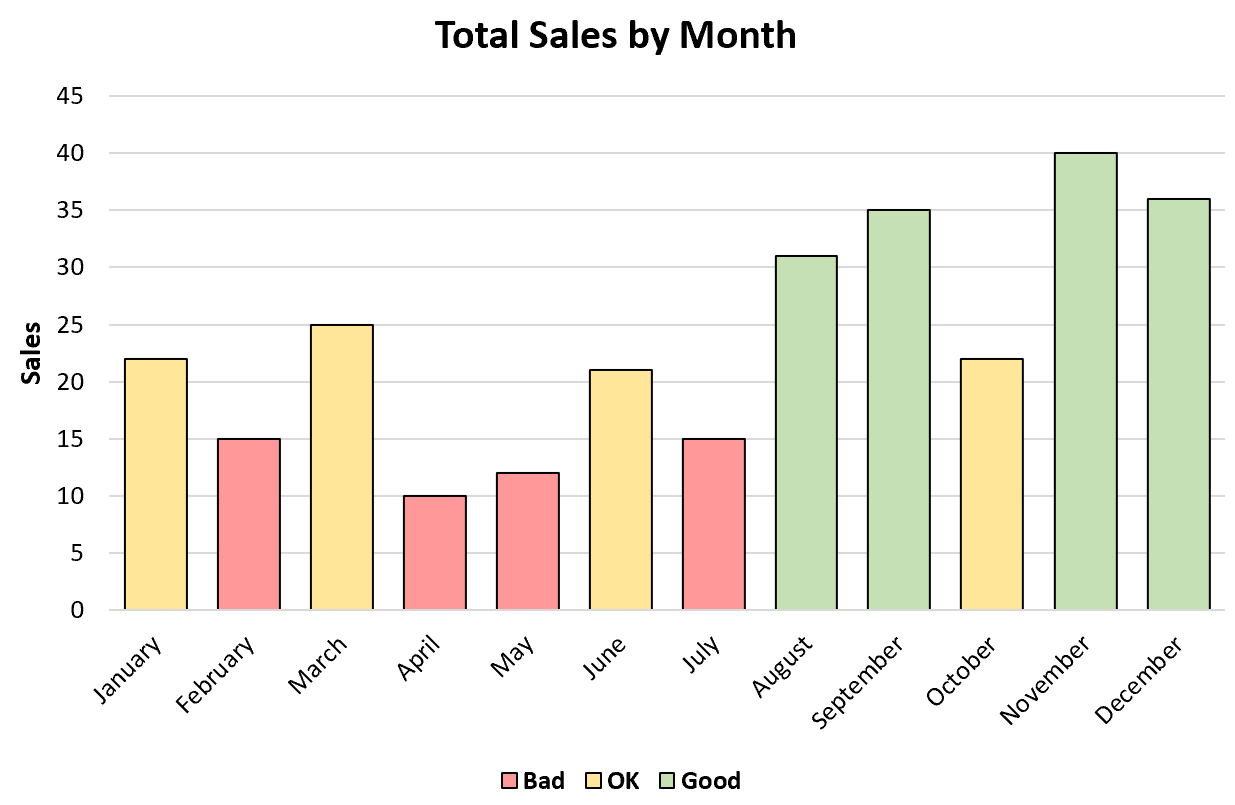
ไปกันเถอะ!
ขั้นตอนที่ 1: ป้อนข้อมูล
ขั้นแรก มาสร้างชุดข้อมูลต่อไปนี้ซึ่งแสดงยอดขายรวมที่ทำในแต่ละเดือนของปีโดยบริษัท:
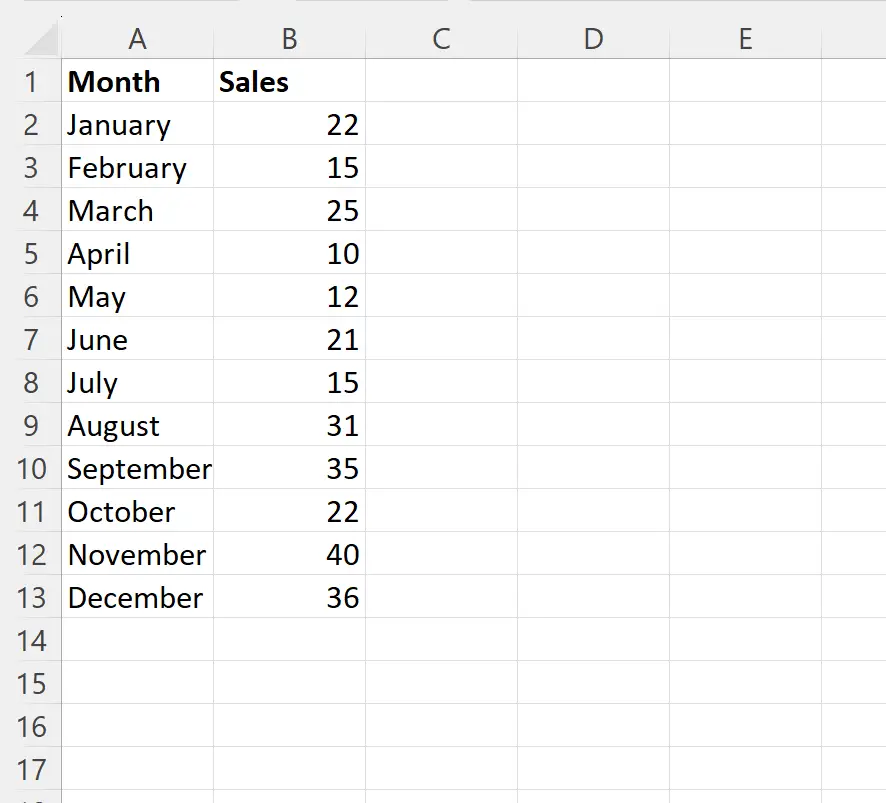
ขั้นตอนที่ 2: จัดรูปแบบข้อมูล
สมมติว่าเราต้องการสร้างแผนภูมิแท่งเพื่อแสดงภาพยอดขายในแต่ละเดือน และใช้ตรรกะต่อไปนี้เพื่อกำหนดสีของแท่งในแผนภูมิ:
- หากยอดขายต่ำกว่า 20 ให้ทำแถบสีแดงเพื่อระบุเดือนที่ “แย่”
- หากยอดขายอยู่ระหว่าง 20 ถึง 30 ให้แถบสีเหลืองเพื่อระบุเดือนที่ “ตกลง”
- หากยอดขายเกิน 30 ให้ทำเครื่องหมายแถบสีเขียวเพื่อระบุเดือนที่ “ดี”
ก่อนอื่น เราต้องสร้างคอลัมน์ใหม่ที่จะใช้ในแผนภูมิแท่ง
พิมพ์สูตรต่อไปนี้ในเซลล์ต่อไปนี้:
- C2 : =SI(B2<20, B2, NA())
- D2 : =IF(และ(B2>=20, B2<30), B2, NA())
- E2 : =SI(B2>=30, B2, NA())
จากนั้นคลิกและลากสูตรเหล่านี้ไปยังเซลล์ที่เหลือในแต่ละคอลัมน์:
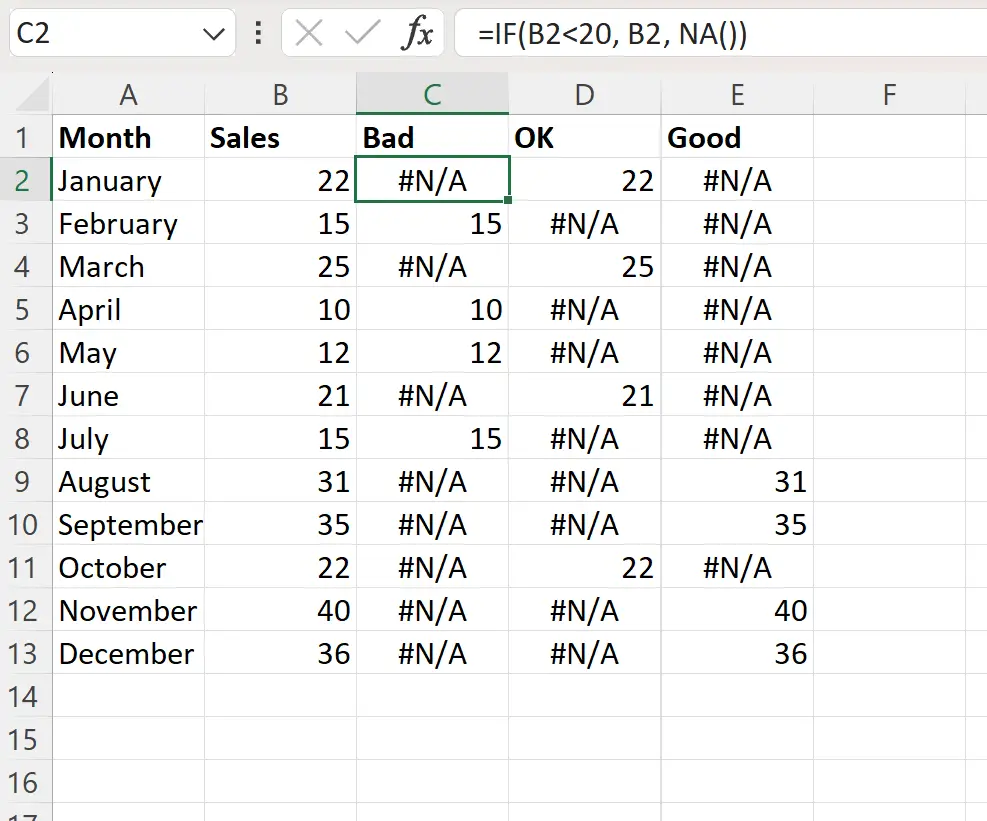
ขั้นตอนที่ 3: แทรกแผนภูมิแท่ง
จากนั้น ไฮไลต์ช่วงเซลล์ A1:A13 จากนั้นกดปุ่ม Ctrl ค้างไว้แล้วไฮไลต์ช่วงเซลล์ C1:E13
จากนั้นคลิกแท็บ แทรก ตาม Ribbon ด้านบน จากนั้นคลิกไอคอนชื่อ คอลัมน์ที่จัดกลุ่ม ในกลุ่ม แผนภูมิ :
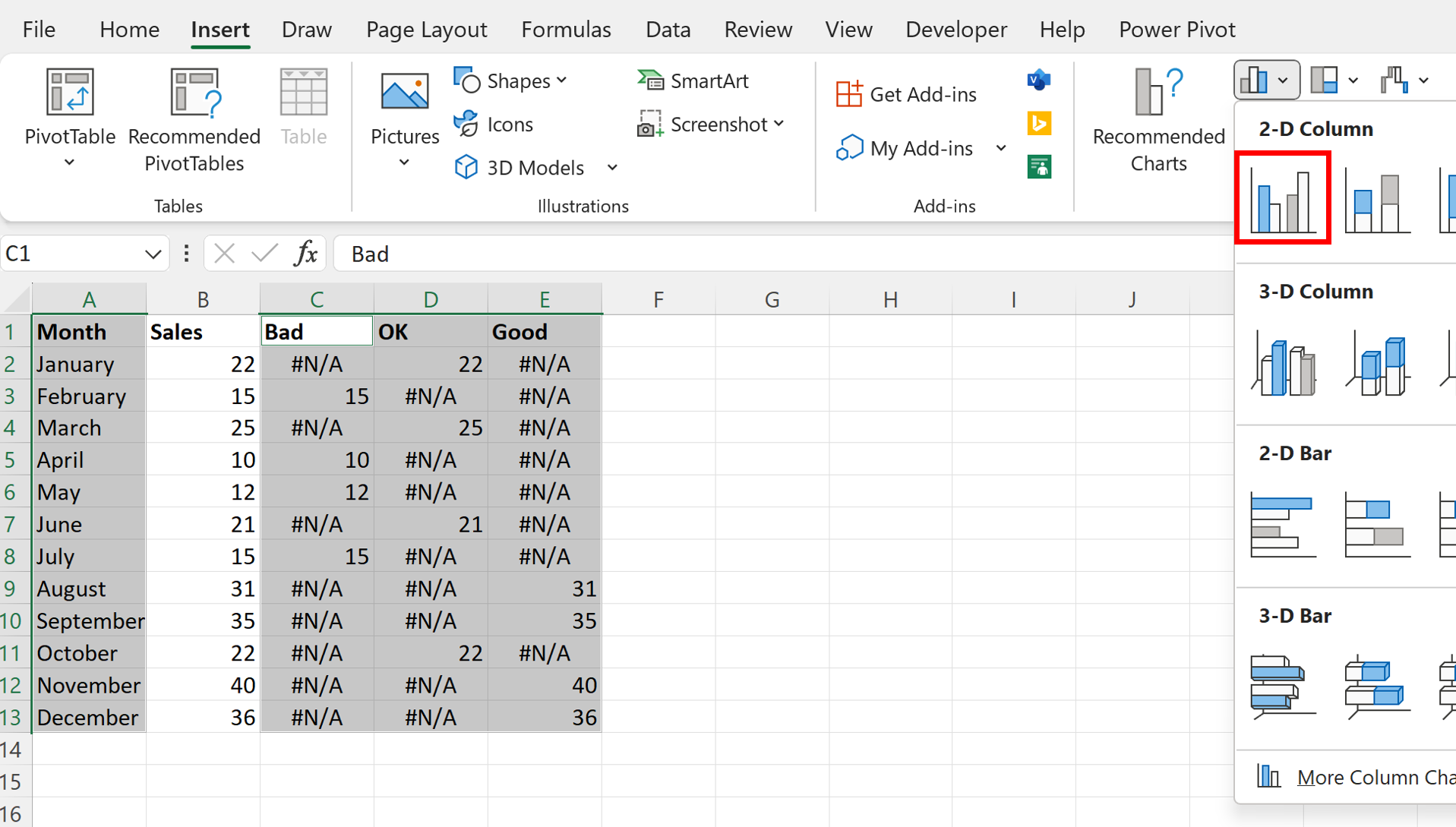
กราฟแท่งต่อไปนี้จะปรากฏขึ้น:
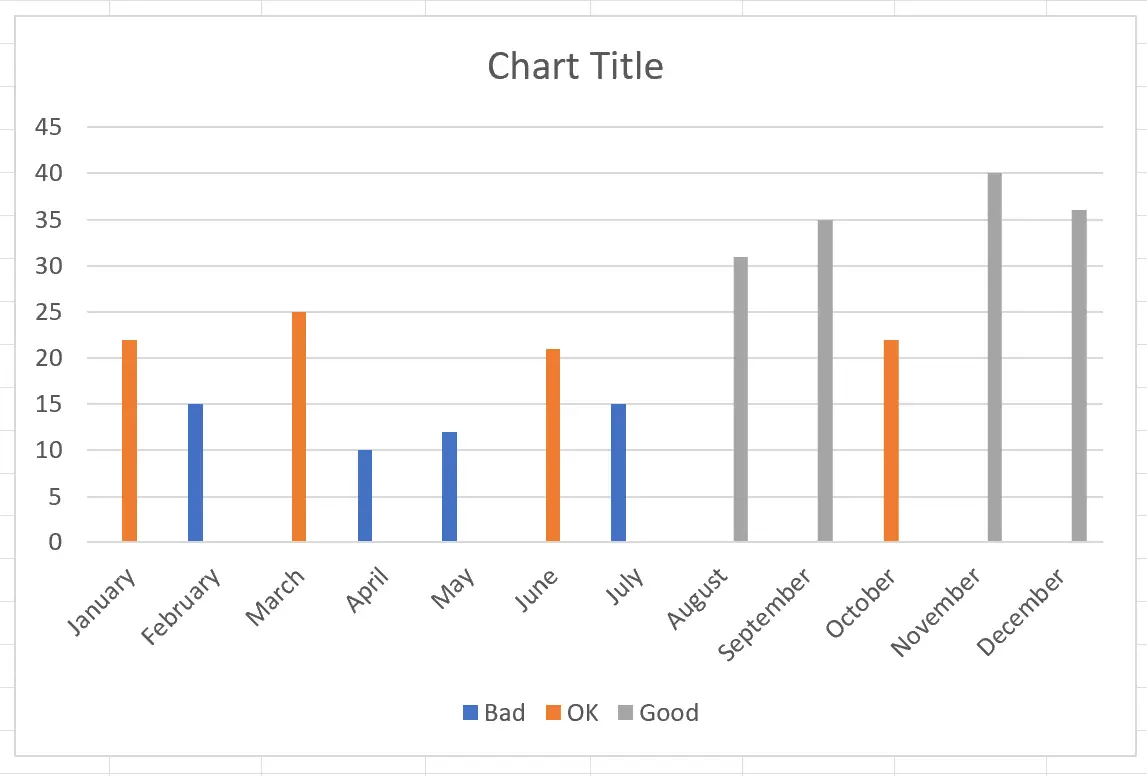
ตอนนี้แต่ละแท่งจะมีสีตามค่าแท่ง แต่เราสามารถทำให้แผนภูมิดูดีขึ้นได้ด้วยการปรับเปลี่ยนบางอย่าง
ขั้นตอนที่ 4: ปรับแต่งรูปลักษณ์ของแผนภูมิ
จากนั้น คลิกขวาที่แท่งใดแท่งหนึ่งในแผนภูมิ แล้วคลิก จัดรูปแบบชุดข้อมูล จากเมนูแบบเลื่อนลง
จากนั้นเปลี่ยน Series Overlap เป็น 100% และ Gap width เป็น 50% :
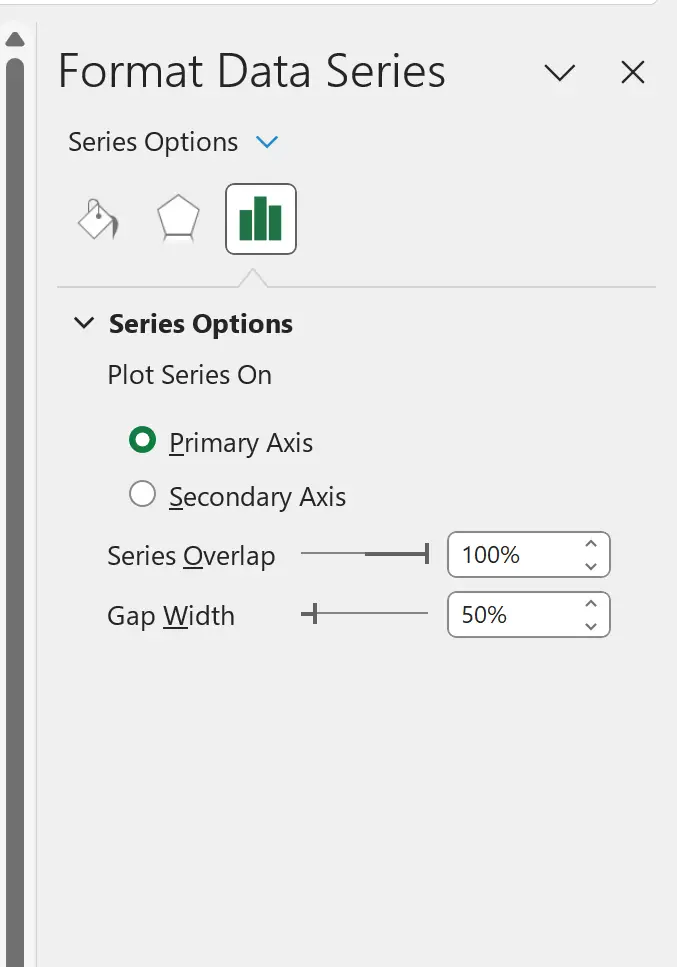
สิ่งนี้จะเพิ่มความกว้างของแท่งกราฟ:
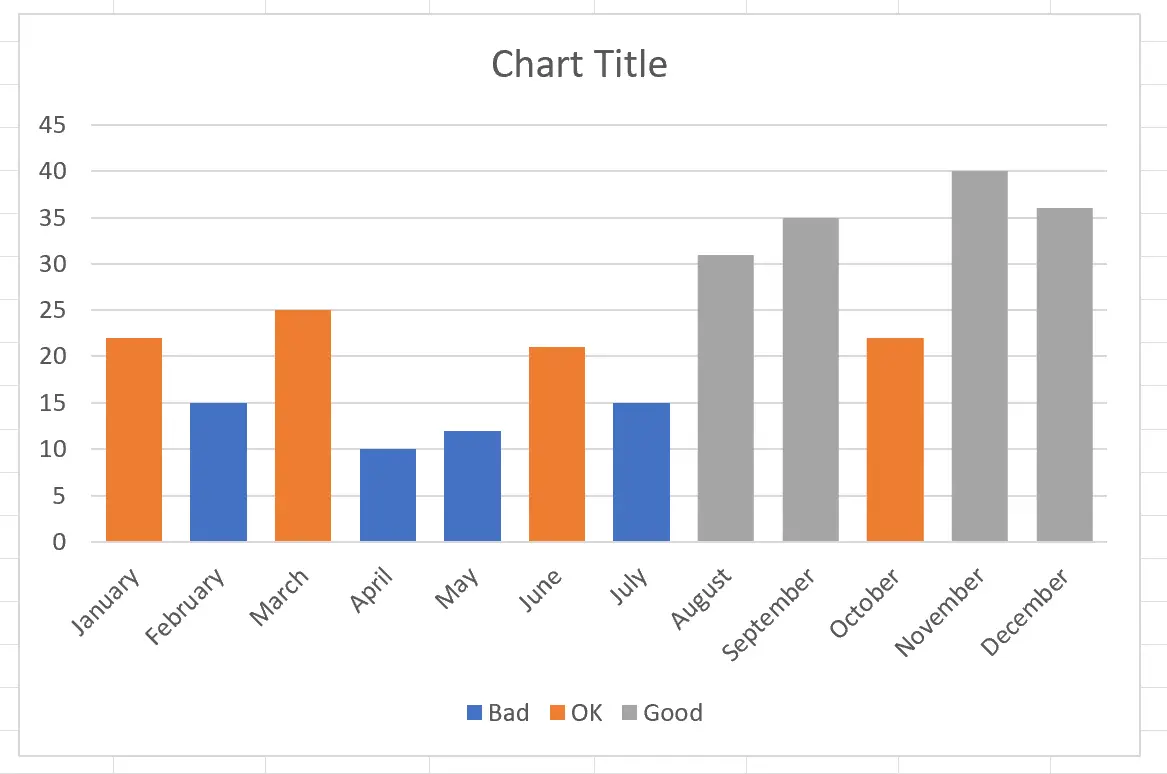
สุดท้าย คลิกบนแถบแล้วเปลี่ยนสีเป็นสีแดง เหลือง หรือเขียว และเพิ่มป้ายกำกับชื่อและแกนเพื่อทำให้อ่านแผนภูมิได้ง่ายขึ้น:
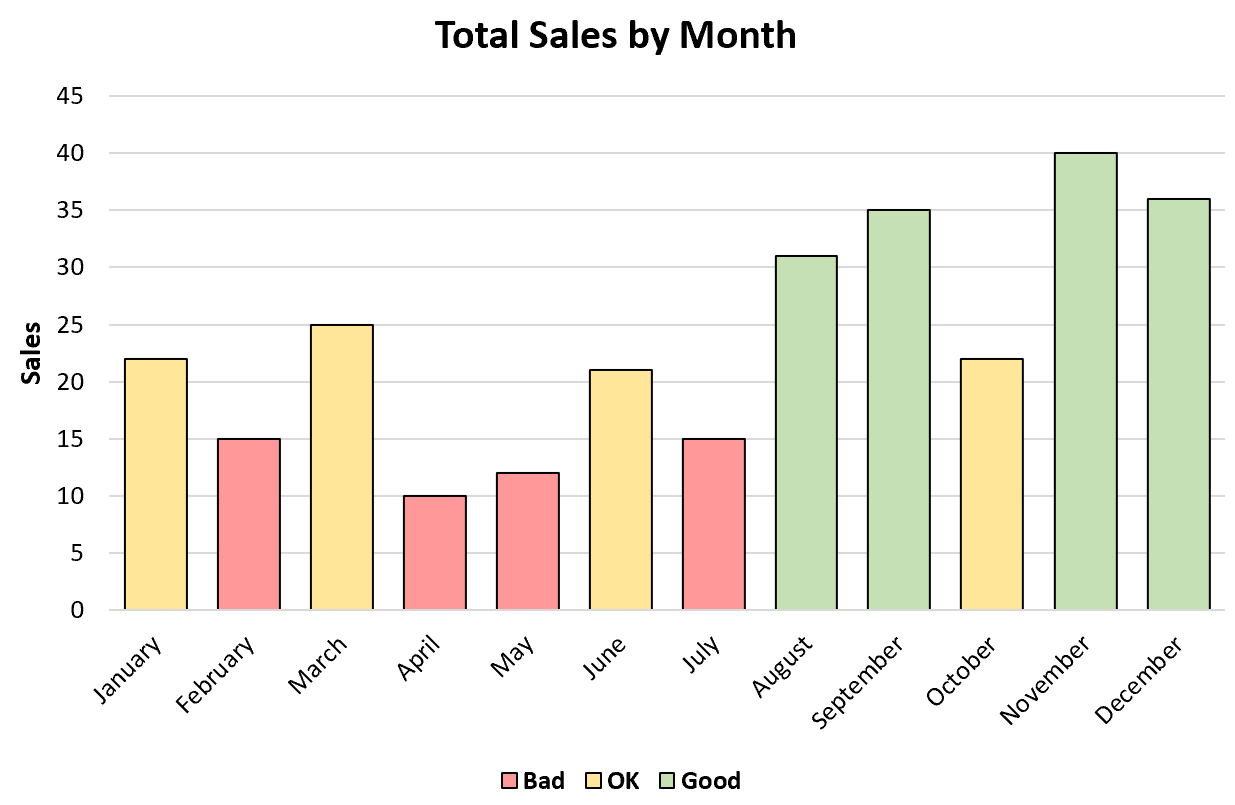
แหล่งข้อมูลเพิ่มเติม
บทช่วยสอนต่อไปนี้อธิบายวิธีการทำงานทั่วไปอื่นๆ ใน Excel:
วิธีแสดงเปอร์เซ็นต์ในแผนภูมิคอลัมน์แบบเรียงซ้อนใน Excel
วิธีสร้างแผนภูมิแท่งแบบเรียงซ้อนแบบคลัสเตอร์ใน Excel
วิธีเพิ่มมูลค่ารวมให้กับแผนภูมิแท่งแบบเรียงซ้อนใน Excel